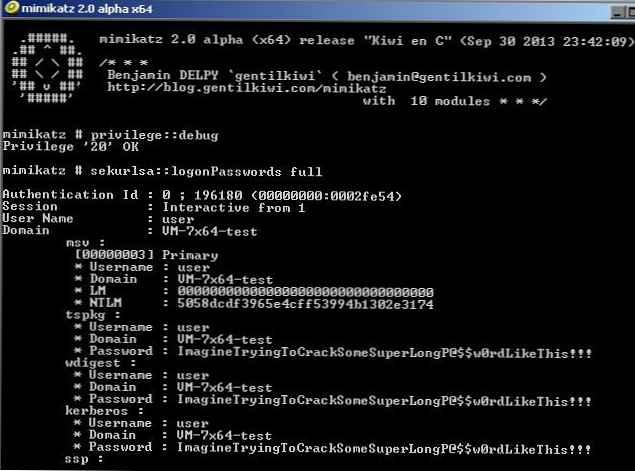Če ste bili kdaj prisiljeni prenesti strežnik DHCP iz enega fizičnega strežnika na drugega, veste, da ta postopek ni povsem preprost in intuitiven, če vaš strežnik DHCP poganja Windows Server 2003. Na srečo, ko Microsoft je razvil Windows Server 2008, v celoti so izpraznili skrbniški vmesnik, prenos DHCP strežnika, v katerem je bil močno poenostavljen. V tem članku vam bom pokazal, kako izvedite prenos DHCP strežnik v operacijskem sistemu Windows Server. (Kratka vprašanja o DHCP)
Migracija DHCP na Windows Server 2003
Ker naj bi ta članek govoril o sistemu Windows Server 2008, ne želim preveč govoriti o sistemu Windows Server 2003. Kljub temu pa bom podal kratek pregled postopka migracije strežnika DHCP v tej različici sistema Windows.
Če želite migrirati DHCP na strežnik Windows 2003, se morate najprej ustaviti in onemogočiti storitev DHCP. Seveda to pomeni, da odjemalci ne bodo mogli uporabljati DHCP strežnika za pridobivanje naslovov IP, dokler postopek selitve ne bo končan. Nato morate kopirati \%sistemsko% \ sistem32 \ DHCP mapo na varno mesto, ki jo bo mogoče uporabiti v prihodnosti. Ko to storite, morate to mapo izbrisati iz izvornega strežnika.
Nato boste morali opraviti nekaj dela z urejevalnikom registra. Kot vedno, tudi pri delu z urejevalnikom registra naredite varnostno kopijo le-tega, saj lahko nepravilne spremembe temeljito pokvarijo Windows. Pojdite na registrski ključ HKEY_LOCAL_MACHINE \ SYSTEM \ CurrentControlSet \ Services \ DHCPServer \ Konfiguracija. Zdaj izberite ekipo Shrani Ključ, in izvozite to podružnico registra na svoje varno mesto. Ko končate, lahko s čarovnikom za dodajanje / odstranjevanje komponent Windows odstranite komponento strežnika DHCP.
Obnovitev strežnika DHCP v operacijskem sistemu Windows Server 2003
Preden lahko obnovite strežnik DHCP iz varnostne kopije, morate najprej namestiti komponento strežnika DHCP na nov strežnik, takoj za tem pa morate ustaviti in začasno onemogočiti storitev DHCP. Zdaj pojdite na varnostno kopijo, ki ste ga ustvarili prej, in tam poiščite datoteko z imenom Sistem.mdb. Če ta datoteka obstaja, jo preimenujte v sistem.src. Zdaj morate kopirati vse datoteke iz imenika iz varnostne kopije na nov strežnik v mapi %sistemsko% \ sistem32 \ DHCP.
Zdaj lahko obnovite varnostno kopijo registra, ki ste ga ustvarili prej. Če želite to narediti, odprite urejevalnik registra in pojdite na razdelek Hkey_ LOKALNO_ STROJ\ SISTEM\ CurrentControlSet\ Storitve\ DHCPServer\ Konfiguracija. Izberite ekipo Obnovi iz menija urejevalnika registra in ga nato obnovite iz varnostne kopije te veje z drugega strežnika, ki ste ga ustvarili prej. Ko končate, zaprite urejevalnik registrov, znova zaženite napravo in nato vklopite in zaženite storitev DHCP. Proces migracije strežnika DHCP je zdaj končan. Dobili ste popolnoma funkcionalen strežnik z enakimi nastavitvami..
Migracija DHCP na Windows Server 2008
Kot ste videli, premik storitve DHCP z enega strežnika na drugega v sistemu Windows Server 2003 ni bil zelo priročen postopek. Na srečo je bil ta postopek v operacijskem sistemu Windows Server 2008. zelo poenostavljen. Za začetek odprite upravitelja DHCP v skrbniškem meniju. Ko se konzola odpre, z desno miškino tipko kliknite ime strežnika in nato v pojavnem meniju izberite ukaz Backup..

Ko to storite, vas bo Windows pozval, da določite lokacijo datoteke varnostne kopije, ki jo nameravate ustvariti. Po izbiri mape kliknite V redu in ustvarila se bo varnostna kopija datoteke.
Obnovitev strežnika DHCP v sistemu Windows Server 2008
Microsoft je močno poenostavil postopek obnove strežnika DHCP. Če želite to narediti, preprosto odprite konzolo za upravljanje DHCP, z desno miškino tipko kliknite strežnik, ki ga želite obnoviti iz varnostne kopije, in izberite ukaz Obnovi iz kontekstnega menija. Zdaj samo določite pot do varnostne kopije, po kateri želite obnoviti, in kliknite V redu. Windows se nato ustavi in znova zažene storitev strežnika DHCP. Nato kliknite Da in obnovitev se bo začela. Ko je postopek končan, se bo storitev strežnika DHCP samodejno znova zagnala z novimi nastavitvami.
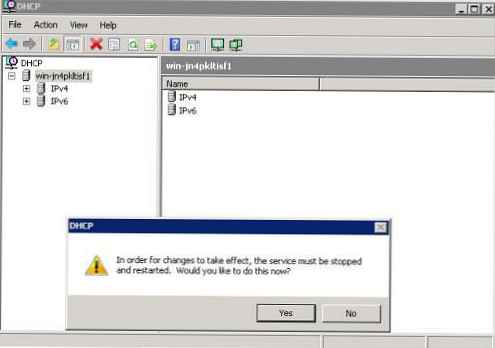
Zaključek
V tem članku sem vam povedal, kako konfiguracijo strežnika DHCP prenesti iz enega strežnika na drugega. Upoštevajte, da morate ne glede na to, ali izvajate ta postopek v operacijskem sistemu Windows Server 2003 ali Windows Server 2008, pred postopkom obnovitve onemogočiti kateri koli strežnik DHCP, ki vsebuje nasprotujoč obseg..